很多使用win7旗舰版系统的小伙伴,因为使用久了有点厌倦了,就想体验一下win10系统,那么windows7旗舰版怎么升级到win10系统很多小伙伴都不会,下面小编就给大家带来windows7旗舰版升级到win10系统教程。
1.首先我们要下载一个魔法猪一键重装系统,安装完成后打开软件(注意:安装时需要关闭杀毒软件避免受到拦截)准备一个10G内存的u盘。

2.我们点击开始制作后,进入到下一个页面我们选择需要安装的win10系统,点击”开始制作“。

3.开始安装系统镜像文件及PE系统,此时需耐心等待。
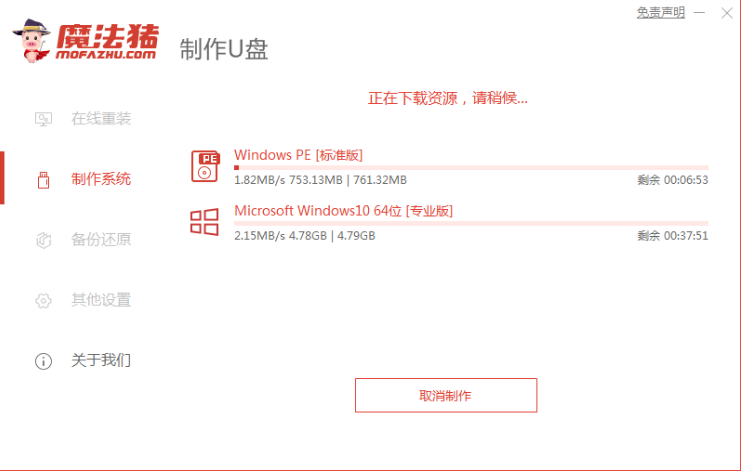
4.下载完成后我们需点击”立即重启"按钮,重启时快速点击F12进入到启动项选择页面,不知道启动项页面进入方法的点击“快捷键大全'查看。

5.进入到选项页面我们选择”usb“进入到系统。

6.进入到页面我们选择第一个选项进入。
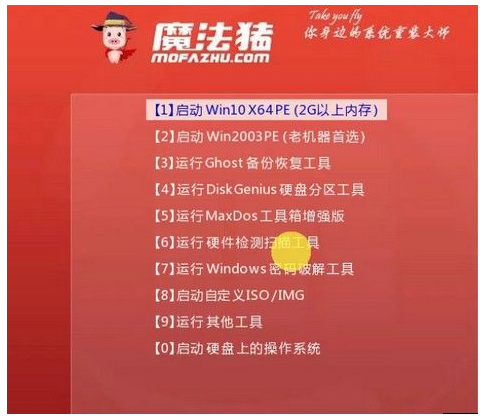
7.进入到桌面后我们就开始安装系统镜像文件。
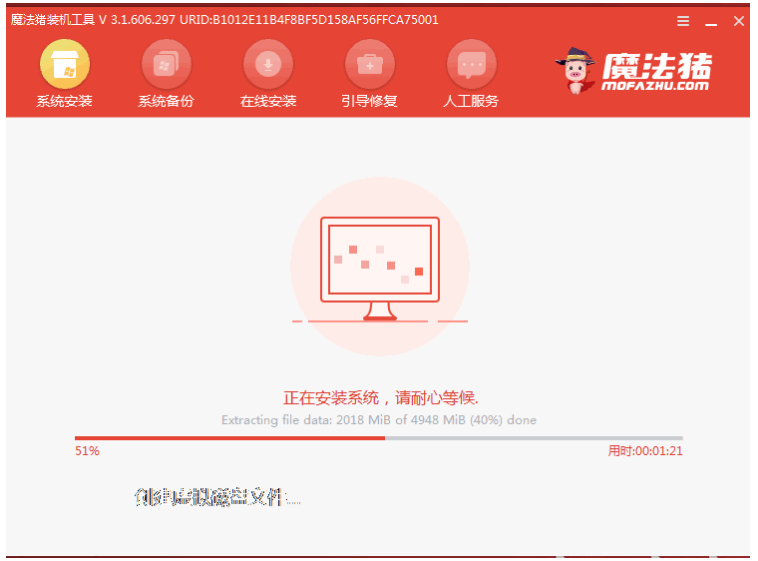
8.我们选择系统盘的目标分区c盘,点击”确认“按钮。
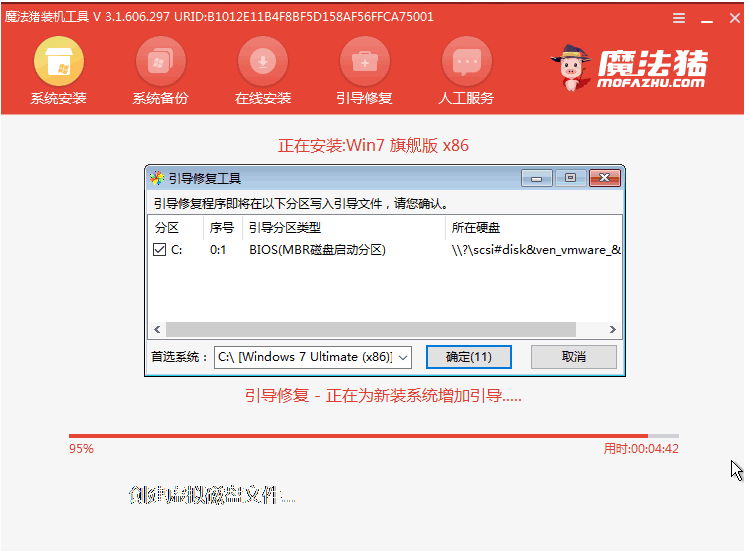
9.安装完成后,我们把u盘拔掉,需要再次点击”立即重启“。

10.重启进入到win10系统页面时就安装完成啦。

以上就是windows7旗舰版升级到win10系统教程,希望能帮助到大家。
Copyright ©2018-2023 www.958358.com 粤ICP备19111771号-7 增值电信业务经营许可证 粤B2-20231006